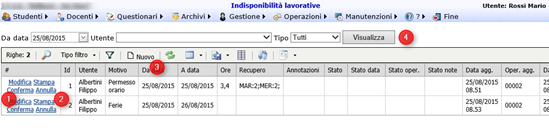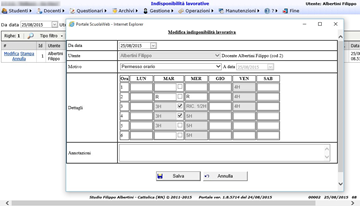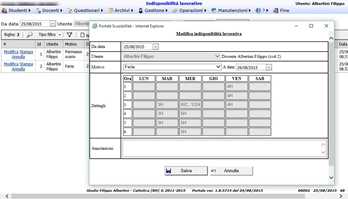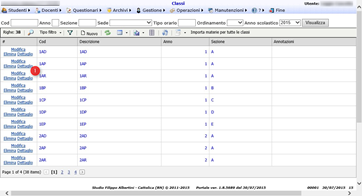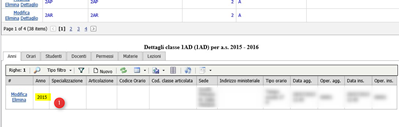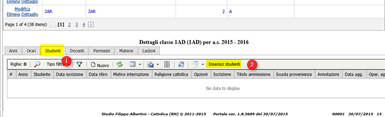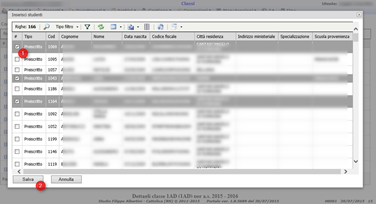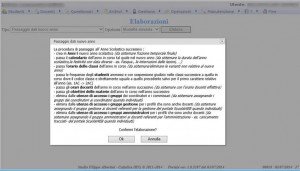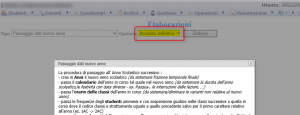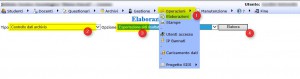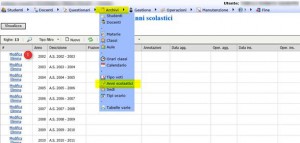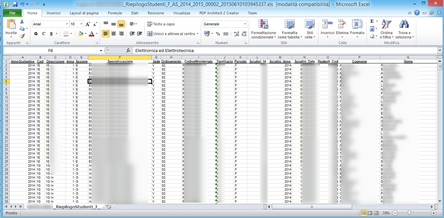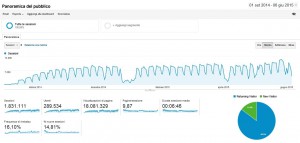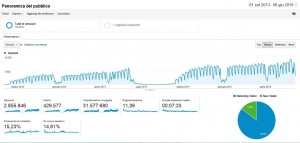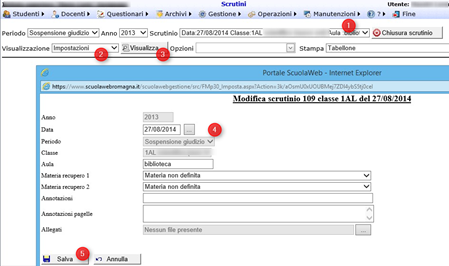In data 12 settembre 2015 si terrà presso l’ ITIG “O. Belluzzi – L. da Vinci” di Rimini nell’Aula Magna della sede “Da Vinci” un incontro di formazione con il Prof. Filippo Albertini per il registro elettronico ScuolaWEB aperto agli istituti interessati.
Argomenti/moduli formativi dell’incontro :
1) 08:15 – 10:00 Formazione gruppo gestione (per segreteria, referenti e dirigenti)
Formazione sulla gestione del portale per i dati necessari alle varie funzionalità (es. archivio docenti, studenti, classi, materie, circolari, comunicazioni, uscite didattiche, supplenze, sostituzioni, ecc..) e per le impostazioni del sistema (calendario, prenotazione colloqui, orari classi e docenti, ecc..). Gestione credenziali di accesso (password e gruppi). Esportazione registri. Impostazione ruoli (coordinatori, segretari). Gestione spedizioni portale, e-mail e sms. Gestione questionari. Estrazioni e stampe certificati. Estrazione di fine anno scolastico “registro studenti” con il dettaglio per ogni alunno delle assenze, provvedimenti disciplinari, voti, ecc.. Gestione indisponibilità lavorative personale scolastico (permessi orari, ferie, ecc..). Gestione e modifica modelli stampe/estrazioni personalizzate.
2) 10:00 – 10:30 Gestione credenziali di accesso ScuolaWEB. Implicazioni e consigli (per tutti)
Importanza e sicurezza dei dati gestiti dal portale. Gestione delle credenziali di accesso al portale nel rispetto della sicurezza dei dati. Caratteristiche minime di una password e tempistiche di cambio password. Visualizzazione e controllo degli accessi con il proprio utente. Riferimenti: Allegato B. Disciplinare tecnico in materia di misure minime di sicurezza
3) 10:30 – 12:30 Formazione gruppo docenti (per docenti, gestione/referenti e dirigenti)
Formazione sull’utilizzo del portale per la gestione del registro di classe (lezione, assenze, giustificazioni, compiti assegnati, comunicazioni, provvedimenti disciplinari ecc) e del registro docenti (voti singoli e massivi, indicatori, ecc..). Stampa del registro di classe e del registro docente. Verifica e gestione dei colloqui con i genitori dal modulo di prenotazione colloqui. Inserimento e gestione dei documenti didattici privati e per la classe per studenti e/o docenti. Registro coordinatori. Consultazione circolari. Consultazione agenda. Visualizzazione dalla finestra principale delle informazioni per l’ultimo periodo relative a circolari, sostituzioni, uscite didattiche ecc.. App ScuolaMobile per Docenti, Dirigenti e Studenti.
12:30 – 13:00 Domande
Ai fini organizzativi si chiede cortesemente la registrazione per ogni partecipante al link http://goo.gl/forms/a1THDDBj8u possibilmente entro giovedì 10/09/2015.
Documentazione Incontro 12 settembre ScuolaWEB ITIG Rimini.zip